通过前面三课的学习,我们已经掌握了制作动画的方法,尽管做出来的动画还十分简陋。还记得学习基础部分的时候,曾在很长一段时间内接触的都是单一的色块吗?那并未影响大家现在的水平发挥。同样的,很快我们就要开始制作较为精细的动画了。但是在这一切到来之前,大家还必须学习一些必备的设计思维。所谓设计思维就是指在制作动画前的规划考虑,这规划包括很多方面。
首先讲一下图层的组织,最终的成品动画是不包含图层信息的。这里所说的图层仅指制作中。对于利用图层位置变化来制作的动画而言,有一个显而易见的问题就是必须合理安排图层,因为移动的最小单位是图层,因此如果需要制作多个运动轨迹各异的物体时,它们就必须分布在不同的图层中。也需要事先考虑好移动的距离,图像的尺寸以及摆放的位置需要为移动留下足够的空间,这是其一。
其二就是考虑好是否会与其他图层相交,以及相交时候的处理,谁遮盖谁,也就是图层的层次安排,如下图中就列出了3种相交的方式,最左边的是两个图层均为100%时候,绿色覆盖红色。另外两个则显示了在50%的不透明度下,不同层次造成的不同覆盖效果。如绿色遮盖红色,那么相交部位就偏绿,反而反之。这都是在正常混合模式下,如果选择了其他的混合模式如叠加等,就要更加注意层次。
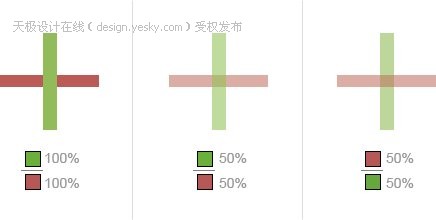
以上说的都是技术问题,现在来说一下情节方面的问题。一般来说,如果一个物体始终都在图像中运动,则无需对其进行交代。但如果物体原本不在画面中,是后来进入画面的,或原本在画面中后来移出了画面,则需要对物体的出现和消失做一个交代,这个交代就是过渡,让观看者有一个比较自然的心理转变。常见的手法就是让物体逐渐显现(也称淡入)或逐渐消失(也称淡出)。如下图所示,演示了在同样的一个文字移动中,是否采取淡入和淡出处理的效果对比。
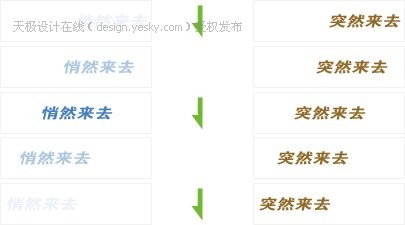
可将鼠标移入到播放区观看实际的动画效果,移出播放区将停止播放。通过比较,相信大家都会觉得添加了淡入淡出处理的效果更好。
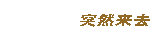
除此之外,循环设定也是属于情节方面的问题,这个我们其实在之前有提到过,就是有些场合下可以使用无限循环的动画,而有些场合则不适合。比如一个栏目标题文字淡入的动画,如果不断地重复,就会使得网页整体看上去显得很乱,会令观看者感到不舒服。此时最适合的做法就是播放一次,这样既可以展现效果,又不会影响网页整体。设定为2到3次的循环一般也可接受,再多就不好了。
不过只播放一次的动画最好是放在网页的上部,这样一进入网页就可以看到。如果放在网页底部,可能观看者阅读到该处时动画已经播放完了。那样的话就制作动画就没有意义了,还不如就用静态的图片代替。
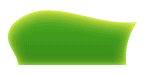
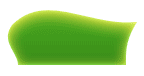
需要注意的是,GIF动画图片每调用一次就会重新播放。如果有些人已经具备了网页制作的知识,可以利用这个性质在网页制作软件中设定相应的动作。比如大家在这里移动鼠标观看范例的动画就是如此。每次移入后动画总是从头开始播放。这样即便是只播放一次的动画,也可以令它在网页中多次播放。没有网页制作知识也不用担心,这并不影响我们后面的动画学习。如果想要了解一下,可观看GoLive的视频教程。
对于看上去很不错的淡入淡出效果而言,有一个重要的问题需要考虑,那就是浏览器可以被设置为禁止播放动画。此时动画只会显示其第1帧时候的画面。那么类似上面的“悄然来去”的动画在网页中将是一片空白,因为其第1帧本来就是空白的。这就容易引起观看者的误会。
也许大家会觉得没有人会刻意关闭动画显示,但既然不能排除这个因素,我们就需要从最广泛的层面去考虑访问者的情况。在网页的整体布局中,应避免在重要的文字或指示部位使用淡入淡出动画。在将动画放入网页中后,最好自己手动关闭动画播放检查是否存在问题。除了关闭动画播放以外,在页面显示时如果访问者按下ESC键也会中断动画播放,画面将停留在中断的那一刻。
如要同时照顾到禁止和允许播放动画的访问者,在两者之间取得平衡点,那么在动画的制作上就应该遵循一个原则,那就是主体部分不动,修饰部分作动画。如下图所示,文字本身不做动画,只是在文字的边缘制作了动画效果。这样即使静止动画播放或播放时中断,也不会影响观看者对内容的理解。
不过,只要保证能在任何时候准确地反映内容,避免文字的消失或过于剧烈的变形,主体文字也是可以动的。

本节课中所讲述的内容和制作动画的技术并不相关,不过在大家要将动画应用于网页中的时候,就要从大方面来考虑动画的制作及表现方法。单纯学习这些内容有些枯燥,大家留下印象就好,在以后的制作中会有应用到的时候。
这次的作业是将“悄然来去”那个动画制作出来。另外将下面两个派生的动画也制作出来。
下一节我们介绍动画中淡入淡出的表现方式。
 Photoshop的價值:權衡成本與其功能Apr 11, 2025 am 12:02 AM
Photoshop的價值:權衡成本與其功能Apr 11, 2025 am 12:02 AMPhotoshop值得投資,因為它提供了強大的功能和廣泛的應用場景。 1)核心功能包括圖像編輯、圖層管理、特效製作和色彩調整。 2)適合專業設計師和攝影師,但業餘愛好者可考慮替代品如GIMP。 3)訂閱AdobeCreativeCloud可按需使用,避免一次性高額支出。
 Photoshop的核心目的:創意圖像設計Apr 10, 2025 am 09:29 AM
Photoshop的核心目的:創意圖像設計Apr 10, 2025 am 09:29 AMPhotoshop在創意圖像設計中的核心用途是其強大的功能和靈活性。 1)它允許設計師通過圖層、蒙版和濾鏡將創意轉化為視覺現實。 2)基本用法包括裁剪、調整大小和顏色校正。 3)高級用法如圖層樣式、混合模式和智能對象可創建複雜效果。 4)常見錯誤包括圖層管理不當和濾鏡使用過度,可通過整理圖層和合理使用濾鏡解決。 5)性能優化和最佳實踐包括合理使用圖層、定期保存文件和使用快捷鍵。
 網頁設計的Photoshop:UI/UX的高級技術Apr 08, 2025 am 12:19 AM
網頁設計的Photoshop:UI/UX的高級技術Apr 08, 2025 am 12:19 AMPhotoshop在網頁設計中可用於創建高保真原型、設計UI元素和模擬用戶交互。 1.使用圖層、蒙版和智能對象進行基礎設計。 2.通過動畫和時間線功能模擬用戶交互。 3.利用腳本自動化設計過程,提高效率。
 新手篇:利用ps筆刷給字體添加裂紋效果(分享)Apr 07, 2025 am 06:21 AM
新手篇:利用ps筆刷給字體添加裂紋效果(分享)Apr 07, 2025 am 06:21 AM之前的文章《一步一步教你使用ps將盤子圖片添加印花效果(收藏)》中,給大家介紹了一種小技巧,怎麼使用ps將盤子圖片添加印花效果。下面本篇文章給大家介紹怎麼利用ps筆刷給字體添加裂紋效果,我們一起看看怎麼做。
 Photoshop高級排版:創建令人驚嘆的文本效果Apr 07, 2025 am 12:15 AM
Photoshop高級排版:創建令人驚嘆的文本效果Apr 07, 2025 am 12:15 AM在Photoshop中,可以通過圖層樣式和濾鏡創建文字效果。 1.創建新文檔並添加文字。 2.應用圖層樣式如陰影和外發光。 3.使用濾鏡如波浪效果,並添加斜面和浮雕效果。 4.使用蒙版調整效果範圍和強度,以優化文字效果的視覺衝擊力。
 ps怎麼摳圖Apr 06, 2025 pm 10:27 PM
ps怎麼摳圖Apr 06, 2025 pm 10:27 PM摳圖是將圖像中的背景部分移除,留下主體的過程。常見的摳圖方法包括:手動摳圖:使用圖像編輯軟件手動勾勒主體邊緣。自動摳圖:使用軟件自動識別主體,將其從背景中分離。利用第三方摳圖工具:使用專門的工具進行摳圖操作。通道摳圖:利用圖像的通道進行分割,選擇與主體顏色差異明顯的通道進行操作。
 ps怎麼去水印Apr 06, 2025 pm 10:24 PM
ps怎麼去水印Apr 06, 2025 pm 10:24 PM可以使用在線工具、圖像編輯軟件、視頻編輯軟件、水印去除應用程序。具體方法包括:使用在線工具,使用克隆圖章工具、仿製圖章工具和修復畫筆工具,使用模糊工具、裁剪工具和內容感知填充工具,以及使用水印去除應用程序。在去除水印之前,請確保您有權這樣做。
 ps怎麼合併圖層Apr 06, 2025 pm 10:21 PM
ps怎麼合併圖層Apr 06, 2025 pm 10:21 PM如何合併圖層?可以通過以下步驟合併圖層:選擇圖層面板中的要合併的圖層。使用菜單欄中的“圖層”>“合併圖層”或按 Ctrl E(Windows)或 Cmd E(Mac)執行合併操作。創建新圖層包含原始圖層的元素。


熱AI工具

Undresser.AI Undress
人工智慧驅動的應用程序,用於創建逼真的裸體照片

AI Clothes Remover
用於從照片中去除衣服的線上人工智慧工具。

Undress AI Tool
免費脫衣圖片

Clothoff.io
AI脫衣器

AI Hentai Generator
免費產生 AI 無盡。

熱門文章

熱工具

VSCode Windows 64位元 下載
微軟推出的免費、功能強大的一款IDE編輯器

SublimeText3 Mac版
神級程式碼編輯軟體(SublimeText3)

SecLists
SecLists是最終安全測試人員的伙伴。它是一個包含各種類型清單的集合,這些清單在安全評估過程中經常使用,而且都在一個地方。 SecLists透過方便地提供安全測試人員可能需要的所有列表,幫助提高安全測試的效率和生產力。清單類型包括使用者名稱、密碼、URL、模糊測試有效載荷、敏感資料模式、Web shell等等。測試人員只需將此儲存庫拉到新的測試機上,他就可以存取所需的每種類型的清單。

SublimeText3 英文版
推薦:為Win版本,支援程式碼提示!

Dreamweaver CS6
視覺化網頁開發工具





